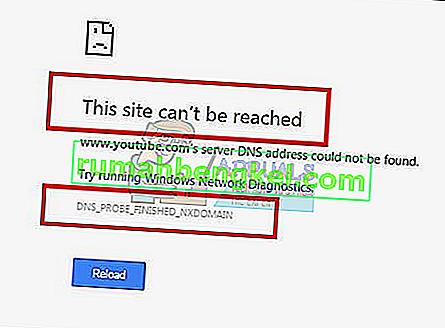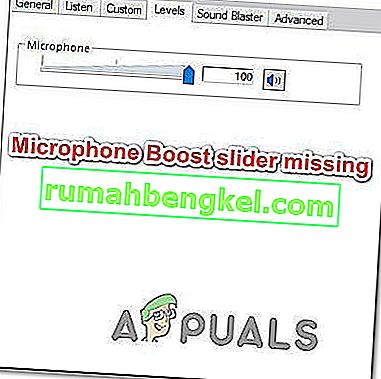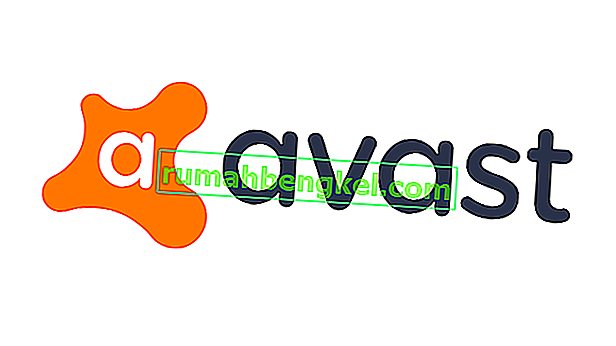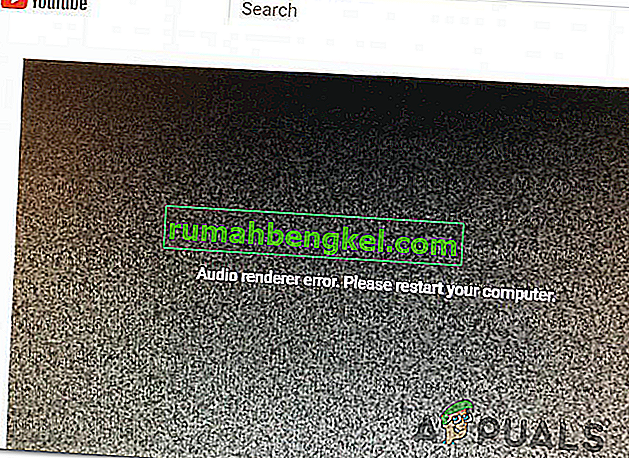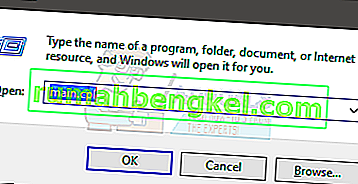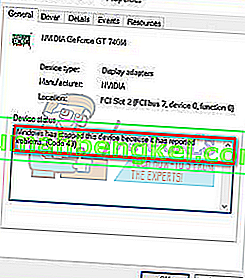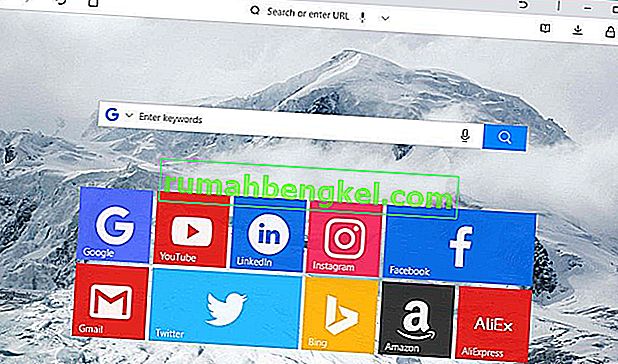League of Legends는 복잡한 클라이언트가있는 복잡한 게임이며 항상 컴퓨터와 관련된 몇 가지 문제가있을 것으로 예상 할 수 있습니다. 게임 개발자는 크래시와 버그가 거의 발생하지 않는다는 점에서 게임을 훌륭하게 만들었으며 가장 중요한 것은 게임이 높은 지연 시간으로 플레이 할 수 없기 때문에 인터넷 연결을 가능한 한 안정적으로 유지하는 것입니다. 그러나 컴퓨터의 일부 프로그램 및 설정으로 인해 League of Legends에서 성능 문제가 발생할 수 있지만 해결하기가 매우 쉽습니다.
Avast를 설치할 때 League of Legends가 실행되지 않음
일반적으로 바이러스 백신 프로그램은 다양한 비디오 게임과 호환되지 않는 문제를 일으킬 수 있으며 League of Legends도 예외는 아닙니다. 특히 Avast 바이러스 백신은 많은 플레이어가 많은 문제를 일으키고 있다고 불평하는 프로그램입니다. 이 문제로 인해 Avast가 실수로 여러 LoL 관련 파일을 바이러스라고 생각했지만 오 탐지로 바뀌었기 때문에 리그 오브 레전드가 실행되지 못했습니다. 그러나 몇 가지 간단한 단계에 따라 손상을 취소 할 수 있습니다.
Avast Antivirus 열기
바이러스 백신에 쉽게 액세스 할 수 있어야합니다. 이 이미 열려있는 경우 작업 표시 줄에서 찾아 마우스 오른쪽 단추로 클릭 한 다음 열기를 선택할 수 있습니다. 시작시 Avast가로드되지 않는 경우 언제든지 시작에서 찾아 수동으로 시작할 수 있습니다. Windows 10은 컴퓨터의 모든 프로그램 목록을 알파벳순으로 즉시 표시하므로 Avast가 맨 위에 있어야합니다. 프로세스가 다소 시간이 걸리기 때문에 그것을 클릭하고로드 될 때까지 기다리십시오. 바탕 화면에서 바로 가기를 열 수도 있습니다.
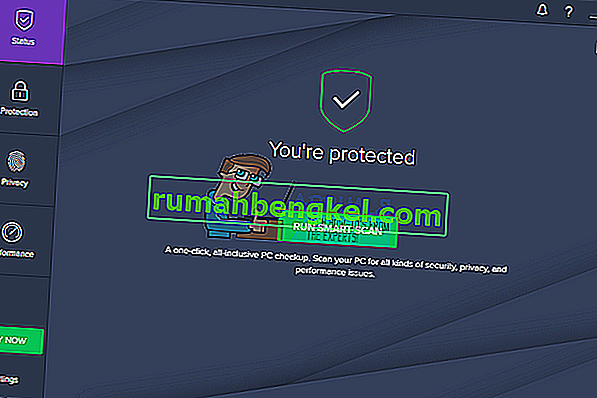
리그 오브 레전드 파일 찾기
Avast가 실수로 격리했을 가능성이 높습니다.
d 일부 핵심 League of Legends 파일이 바이러스라고 생각하고 게임 클라이언트를 시작할 수없는 가능한 이유입니다. 다행히도 검사 >> 바이러스 검사 >> 격리 (바이러스 상자)를 선택하여 쉽게 해결할 수 있습니다. 격리 버튼은 페이지 하단에 있습니다. 격리를 열 때 일부 LoL 관련 파일을 확인해야합니다. 이러한 파일을 복원하고 "제외 항목에 추가"를 클릭합니다. 이러한 파일 중 일부가 게임에서 이미 생성 된 경우 덮어 쓰기를 클릭하여 이러한 새 파일을 격리 된 원본 파일로 바꾸고 게임을 시작합니다.
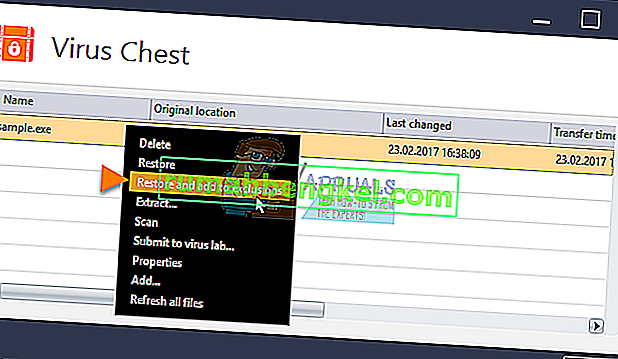
또 다른 해결책
이 방법으로 문제가 해결되지 않았거나 Avast 바이러스 백신의 격리 섹션에서 League of Legends 관련 파일을 찾지 못한 경우 Avast가 게임에 영향을 미치는 다른 방법이있을 수 있습니다. Avast가 여전히 게임과 관련된 오탐을 받고 있지만 Quarantine과 같은 조치를 취하지 않았지만 여전히 실행을 차단할 수 있습니다. 이것에 대한 해결책도 있습니다.
앞서 언급 한 방법으로 Avast 바이러스 백신을 엽니 다. 그런 다음 설정 >> 제외로 이동하십시오. 여기에서 사용자는 관리해서는 안되며 검사하거나 위협으로 등록해서는 안되는 파일을 자유롭게 저장할 수 있습니다. 바이러스라는 의심의 여지가있는 파일에는이 작업을 수행하지 마십시오. 검색에서 제외하려면 Riot Games에서 League of Legends 폴더를 추가하세요. 그 후 Avast 창을 닫고 도구 모음에서 Avast 아이콘을 마우스 오른쪽 버튼으로 클릭합니다. 실드를 켜고 꺼서 재설정하면 문제가 해결됩니다.